По умолчанию Windows 10 отображает обои на рабочем столе в качестве фона экрана входа . Если вы хотите отобразить сплошной цвет в качестве фона для экрана входа в Windows 10, вам потребуется отредактировать реестр. Пользователь Windows 10 может заменить фон рабочего стола через настройки персонализации. Это также изменит экран входа в систему. Но если вы хотите удалить фон экрана входа в систему и установить сплошной цвет, читайте дальше.
Установить сплошной цвет в качестве фона экрана входа в Windows 10
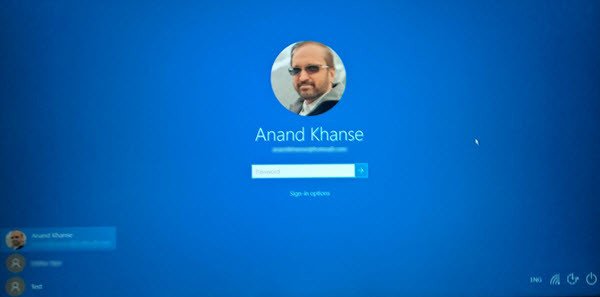
Обратите внимание, что это включает в себя редактирование реестра Windows. Неправильное редактирование реестра может привести к прекращению работы компьютера. Если вы не уверены или не совсем удобно редактировать реестр, мы рекомендуем придерживаться стандартного экрана входа в Windows 10. Если нет, создайте точку восстановления системы и продолжайте.
Введите regedit в поиске на панели задач и нажмите на результат, чтобы открыть редактор реестра.
Перейдите к следующему разделу реестра:
HKEY_LOCAL_MACHINE Software Policies Microsoft Windows System
Теперь в правой части щелкните правой кнопкой мыши пустое место и в контекстном меню выберите «Создать»> «DWORD» (32-разрядная версия), назовите его DisableLogonBackgroundImage и присвойте ему значение 1 .
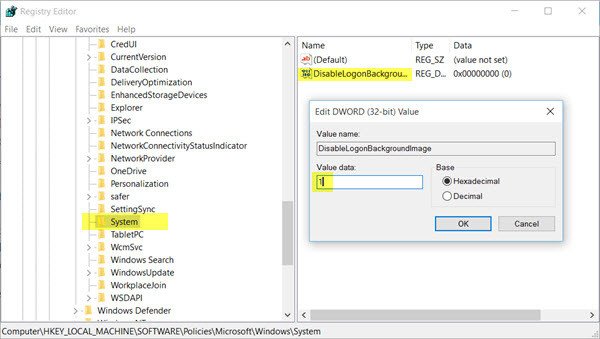
Это приведет к удалению изображения экрана входа по умолчанию и заставит Windows 10 выделять фоновый цвет с обоев рабочего стола.
Если вы хотите выбрать свой собственный цвет, откройте «Настройки»> «Персонализация»> «Цвета» и переведите ползунок в положение «Выкл.», Чтобы автоматически выбрать цвет акцента на моем рабочем столе .
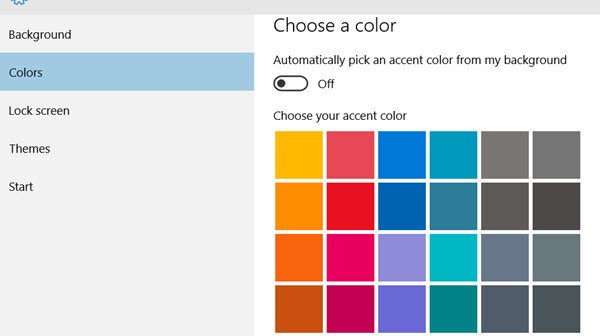
Перезагрузите компьютер и проверьте.
Чтобы отменить изменения, вам нужно просто удалить созданный DWORD или изменить его значение на 0.
Доверьтесь, это работает для вас! У меня это работало на моем 64-битном ПК с Windows 10 Pro.







